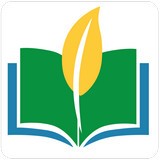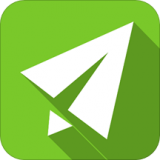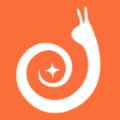edge浏览器怎么清理缓存
2025-05-09 来源:funfunapp 编辑:佚名
在使用edge浏览器的过程中,缓存会逐渐积累,占据一定的磁盘空间,还可能影响浏览器的运行速度。及时清理缓存十分必要,以下为您介绍具体的清理方法。
首先,打开edge浏览器。您可以通过点击任务栏上的edge图标来启动它。
然后,点击浏览器右上角的三个点的图标,这会弹出一个菜单。
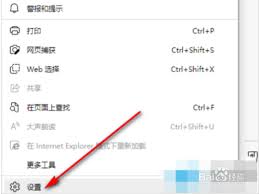
在菜单中,找到并点击“设置”选项。进入设置页面后,在页面左侧的列表中,找到“隐私、搜索和服务”选项。
在“隐私、搜索和服务”页面中,向下滚动找到“清除浏览数据”选项。点击“清除浏览数据”,会弹出一个新的窗口。
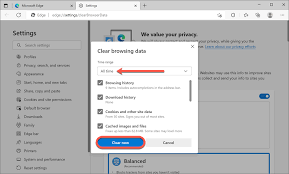
在这个窗口中,您可以选择要清除的缓存类型。edge浏览器提供了多种清除选项,您可以选择“所有时间”,以确保清除所有时间段内积累的缓存。
除了缓存,您还可以选择清除cookie、历史记录、下载记录等其他浏览数据。根据您的需求进行勾选,然后点击“清除”按钮。
edge浏览器还支持在后台自动清理缓存。您可以在“设置”中的“系统”选项里,找到“存储”设置。在这里,您可以设置edge浏览器自动清理缓存的时间间隔,比如每天、每周或每月。
另外,如果您只想清除特定网站的缓存,在“历史记录”中找到该网站,右键点击它,选择“清除浏览数据”,然后在弹出的窗口中选择只清除该网站的缓存即可。
通过以上这些方法,您可以轻松地清理edge浏览器的缓存,让浏览器保持流畅快速的运行状态,为您提供更好的上网体验。无论是定期自动清理,还是根据需要手动清除特定类型的数据,都能满足您的个性化需求,让您的网络浏览更加清爽高效。